4D v16.3
Ordenar registros e adicionar quebras
 Ordenar registros e adicionar quebras
Ordenar registros e adicionar quebras
Uma característica importante do editor de relatórios rápidos, é a capacidade de ordenar os registros no relatório. A ordenação de registros é muito útil para:
- visualizar os registros em uma ordem em particular,
- criar grupos de registros e áreas de subtotal no relatório com o propósito de realizar cálculos para cada grupo.
Pode especificar uma ordem a qualquer momento usando a janela de popup associada com o cabeçalho da coluna. Pode escolher uma ordem ascendente ou descendente usando o menu Sort Order/ Escolher Ordem:
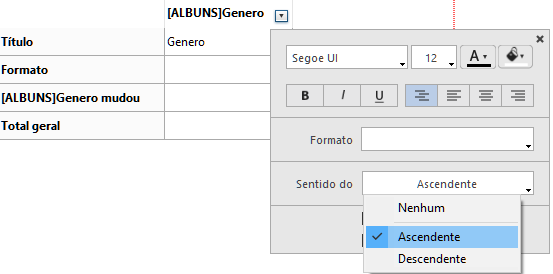
Isso funciona para colunas que contenham campos ou fórmulas
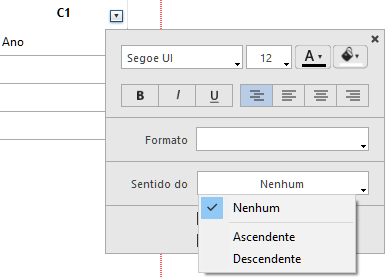
Para saber mais sobre fórmulas, veja Associar fórmulas a um relatório rápido.
Pode ordenar um relatório em múltiplos níveis. Níveis ordenados são exibidos em ordem como quebras de linhas (subtotais) na área de desenho do relatório. Para mudar o nível da ordenação, pode arrastar e soltar as quebras de linha para movê-las para cima ou para baixo dentro da área de desenho do relatório.
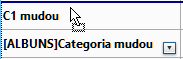
Em um relatório rápido, pode definir níveis de quebra para separar os registros em grupos de acordo aos valores de um ou mais campos. Se imprime uma área de quebra em cada níivel de quebra. Pode fazer cálculos em cada área de quebra. Os cálculos soma, média, mínimo, máximo, número e desvio padrão, são realizados para cada grupo de registros.
Os níveis de quebra são determinados pelos níveis de ordenação e as linhas de quebra. Por exemplo, são ordenados seus registros por Zona de Vendas, 4D insere uma quebra entre cada grupo de registros de uma mesma zona de vendas. Estas filas são inseridas automaticamente quando se define um critério de ordenação.
Depois de adicionar uma linha subtotal ao relatório rápido, pode solicitar cálculos para cada quebra. Por exemplo, pode inserir um cálculo em uma fila subtotal para mostrar o subtotal de vendas de cada zona de vendas. Para saber mais sobre adicionar sumário de cálculos para linhas de Subtotal e Total, veja Adicionar cálculos.
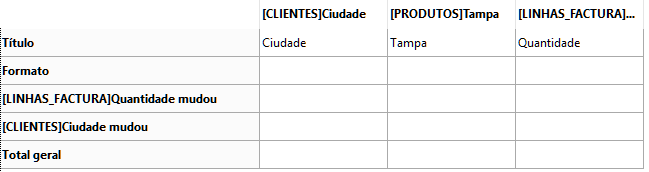
A etiqueta de uma fila subtotal indica a mudança de valor que provoca a quebra.
Pode melhorar a aparência e claridade de seus relatórios etiquetando cada linha subtotal com o valor do campo de quebra.
Para solicitar que o valor de um campo de quebra se imprima em uma etiqueta localizada na área de quebra, utilize o signo número (#) na etiqueta. Por exemplo, o texto “Total de salários no departamento #” inserirá o nome do departamento (neste caso, o valor do campo Departamento) no lugar onde aparece o signo número quando se imprime o relatório.
O signo número não necessita estar localizado na mesma coluna do campo de quebra. O signo mostrará o valor do campo de quebra em qualquer célula das linhas subtotal.
A seguinte imagem ilustra o uso do signo número em uma etiqueta na fila subtotal:
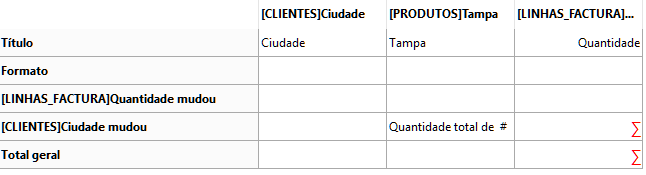
No relatório gerado, a quebra de linha abaixo será adicionada para cada grupo de país:
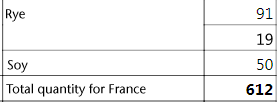
Pode eliminar qualquer nível de quebra junto com a ordenação da coluna associada:
- escolha None/Nenhum no menu "Sort Order" na janela pop-up para a coluna associada, ou
- selecione Remove this break row/Remover esta quebra de linha no menu contextual da linha:
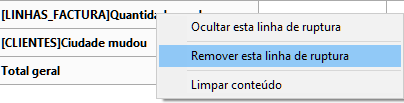
A quebra de nível é então removida. Note que nos dois casos, a coluna não é mais ordenada. Se quiser ordenar a coluna sem adicionar uma quebra de nível correspondente, pode simplesmente esconder a quebra de linha usanod o menu contextual (ver Ocultar linhas ou colunas).
Produto: 4D
Tema: Relatórios rápidos (64 bits)
Manual de Desenho 4D ( 4D v16)
Manual de Desenho 4D ( 4D v16.1)
Manual de Desenho 4D ( 4D v16.3)









